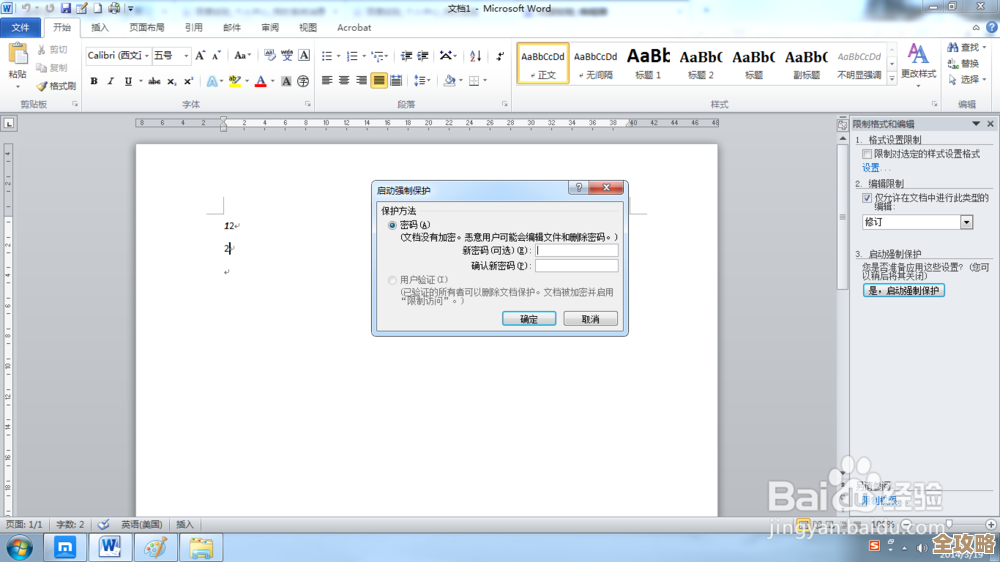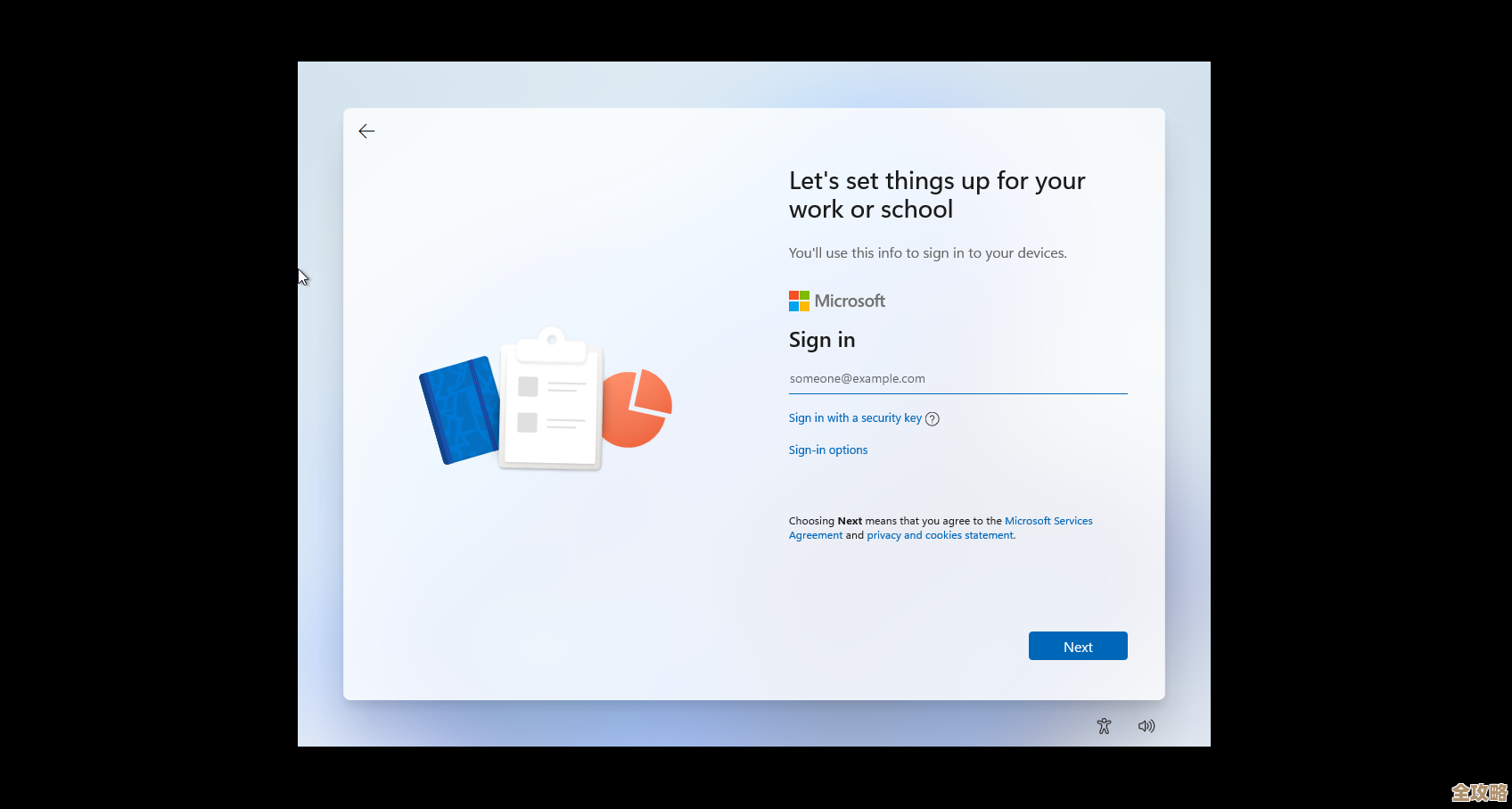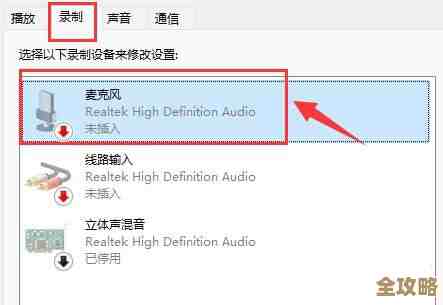遇到手机无法开机别慌张,教你几招轻松应对与自救
- 问答
- 2025-11-15 10:58:58
- 3
(引用来源:华为消费者业务网站支持页面、ZEALER官方社区用户经验分享、中关村在线手机故障排查指南)
遇到手机突然黑屏,怎么按都没反应,开不了机,这确实是件让人非常着急上火的事情,尤其是现在我们的生活几乎都离不开手机,联系他人、支付、工作都指望着它,但你先别慌,更别急着认定它已经“寿终正寝”了,很多时候,手机无法开机只是一些小问题导致的“假死”状态,通过一些简单的自救方法,很有可能让它“起死回生”,下面我就教你几招,咱们一步一步来排查。
第一招:最基础但最容易被忽略——检查电源
你可能会觉得这太简单了,但根据很多维修点的反馈,有相当一部分所谓的“无法开机”问题,根源就是没电了,有时候我们觉得手机还有电,可能只是电量显示不准,或者电池已经过度放电,进入了深度亏电的状态。
- 连接充电器,耐心等待: 立刻找来你的原装充电器和数据线,给手机插上充电,注意,不要只插上一两分钟看没反应就放弃,因为如果电池电量完全耗尽,可能需要充电15到30分钟以上,手机才会有足够的“启动能量”显示充电图标或开机,在这期间,你可以试试不同的电源插座,确保不是插座的问题。
- 观察细微反应: 充电时,留意手机是否有任何细微的变化,屏幕是否偶尔闪一下?是否有微弱的震动?或者充电指示灯(如果手机有的话)是否亮了?哪怕只有一点点反应,都说明手机主板可能没坏,问题很可能出在电池上。
第二招:尝试强制重启——对付“卡死”的万能钥匙
如果排除了完全没电的情况,手机在充电时也没任何反应,那很可能是系统层面卡住了,就像电脑死机了一样,这时候,我们需要用强制重启来“唤醒”它。

(引用来源:苹果官方支持页面、各安卓手机品牌官方操作指南)
强制重启的操作方法因手机品牌和型号而异,但原理都差不多:通过长按特定的按键组合,让手机硬件执行重启指令,绕过可能卡住的软件系统。
- 对于大部分安卓手机: 最常见的操作是长按【电源键】大约10-15秒,有的手机可能需要同时长按【电源键】和【音量减键】,或者【电源键】和【音量加键】,你可以多尝试几种组合,直到感觉到手机振动或屏幕出现品牌标志(LOGO)再松手。
- 对于iPhone: 不同型号的iPhone操作略有不同,对于没有Home键的全面屏iPhone(如iPhone X及更新机型),需要先快速按一下【音量加键】,再快速按一下【音量减键】,然后持续长按侧边的【电源键】,直到看到苹果标志出现,对于更早的型号,可能是同时长按【Home键】和【电源键】。
这个操作不会删除你手机里的任何数据,就像是给手机进行一次“硬复位”,是安全且首选的解决方案。
第三招:深入排查——检查硬件和环境

如果强制重启成功了,手机恢复正常,那恭喜你,问题解决了,但如果依然无效,我们就需要想得更深入一些。
- 检查充电配件: 你的充电线是不是已经磨损、断裂了?充电头是不是坏了?尝试换一根确认完好的数据线、另一个充电头,或者用电脑USB口给手机充电试试,排除是配件故障导致无法充电。
- 回忆“案发经过”: 手机是不是最近摔过?是不是进过水或者受过潮?是不是在无法开机前,你安装了某个新APP或者更新了系统?这些信息对于判断问题根源非常重要,如果是进水或严重摔损,自救可能就比较困难了,需要送修。
- 观察极端温度: 手机在非常寒冷或炎热的环境下,电池保护机制可能会启动,导致无法开机,把手机拿到室温环境下放置一段时间,再尝试充电和开机。
第四招:最后的希望与专业求助
如果以上所有方法都尝试过了,手机依然“无动于衷”,那么很可能问题出在硬件上,比如电池彻底老化损坏、主板上的关键芯片或电路出现故障等,这时候,自救的可能性就很小了。
(引用来源:ZEALER官方社区资深用户建议)
- 寻求专业维修: 这时最明智的选择是联系官方售后服务中心或者信誉良好的第三方维修店,去之前,最好能带上你的购机发票(如果有的话),并向维修师傅清晰描述手机无法开机的整个过程和你已经尝试过的所有方法,这能帮助他们更快地定位问题。
- 数据安全: 如果你手机里有极其重要的数据,送修时一定要向维修人员强调数据恢复的可能性,他们会采用更谨慎的维修方案。
手机无法开机虽然烦人,但大多数情况下并非不治之症,保持冷静,按照从简到繁的顺序一步步尝试,你很有可能靠自己就解决问题,省下一笔维修费,即使最后需要送修,清晰的排查过程也能让你在和维修人员沟通时更有底气,希望你的手机能尽快恢复正常!
本文由歧云亭于2025-11-15发表在笙亿网络策划,如有疑问,请联系我们。
本文链接:http://waw.haoid.cn/wenda/62463.html